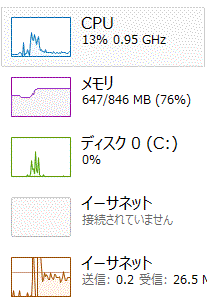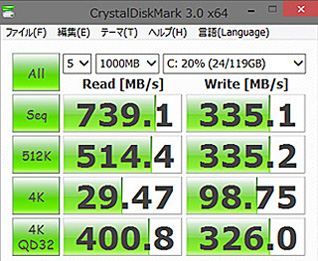|
あれこれテストする XXV+
|
|||||||||||||||||||||||||||||||||||||||||||||||||||||||||||||||||||||||||||||||||||||||||||||||||||||||||||||||||||||||||||||||||||||||||||||||||||||||||||||||||||||||||||||||||||||||||||||||||||||||||||||||||||||||||||||
|
Win 8.1 Pro32 (2013.11.11)
|
|||||||||||||||||||||||||||||||||||||||||||||||||||||||||||||||||||||||||||||||||||||||||||||||||||||||||||||||||||||||||||||||||||||||||||||||||||||||||||||||||||||||||||||||||||||||||||||||||||||||||||||||||||||||||||||
|
さて、XPのSupportが切れる前にMain-PCをどうにかしなくてはならない。Win7 or Win8.1。その場合、PageMaker/Designer/CD-ROM版辞典類など、64bit版のOS上では動作せず、今後も使い続ける可能性が高いOld Applicationをどうするか。PageMakerはVer2.0~7.0、DesignerはVer2.0~4.1まで、作り上げたData量が余りにも膨大なため、最新AppliへのData変換は無理難題なのだ。 解決方法は3つ。 ① Main-PCのOSをWin8.1Pro64とし、 Old ApplicationはVMware上のWin2KかXPで運用する。 ② Old Applicationとは縁を切る。 ③ Win8.1Pro32を導入し、Old Applicationの動作を確認する。 既に①は確認済み。問題はSecurity Softの対応次第だが、長期間のSupportは期待薄。②は最後の手段。そこで③を試すことにした。 該当するApplicationのTimestampは以下の通り。 ・Designer4.1 1995/05/23 ・Excel95 1995/10/30 ・PageMaker6.0j 1995/10/03 ・PageMaker7.0j 2001/09/21 ・CD-ROM版 群書類従 1997/12/05 ・CD-ROM版 角川日本地名大辞典 2001/11/27 ・CD-ROM版 角川古語大辞典 2002/02/15 Test機として ASUS H81M-A + i3 4130T + Win8.1 Pro32bit版で新たなPCを組んだ。 32bit版Win8.1のInstallは2度目だが特に問題はなかった。Programが軽い所為か、64bit版より動きは滑らか。OSのUpdate及びUtilityの導入後、恐る恐る PageMaker6.0j を試した。念の為に"管理者として実行"を選んだら無事に起動した。その後、上記のApplicationを順次入れた。Designer4.1 / Excel95 / PageMaker7.0 もOKだった。特にDesigner4.1には驚かされた。XP上ではInstallerが動作せず手動で対応したのに、Win8.1上ではそのInstallerで導入できたのだ。つまり、16bit Applicationへの対応は、XPより32bit版Win8.1の方が優ることになる。 実際の運用は各種のFont及びPrinter Driverを入れてからになるが幸先はよい。 CD-ROM版の辞書類は、Win8.1対応のCD-ROM仮想化Softを入手してから・・・ |
|||||||||||||||||||||||||||||||||||||||||||||||||||||||||||||||||||||||||||||||||||||||||||||||||||||||||||||||||||||||||||||||||||||||||||||||||||||||||||||||||||||||||||||||||||||||||||||||||||||||||||||||||||||||||||||
|
世は猫も杓子も64bit-OS時代。そうした時こそ32bit-OSを見直す良い機会だ。昨今、OSやApplicationの改訂は頻繁に行われるものの、必ずしも使い易くなるとは限らない。Windows然り、Ubuntu然り。もし、古いApplicationを後生大事に使うなら、32bit版の方が何かと好都合であることは前節で述べた通り。18年前のApplicationがWin8.1上で軽快に動く様は一寸した快感と言えよう。 ところが、利点はそれだけではなかった。 【M/B】 ASUS H81M-A 【CPU】 Core i3 4130T 【CPU Cooler】 Thermolab LP53 + Enermax UCCL9 【MEM】 DDR3-1600 2GBx2 【SSD】 SAMSUNG 840 EVO 120GB 【PSU】 picoPSU160-XT + 150W AC Adaptor 【Case】 Obon 【OS】 Win8.1 Pro32 【Idle時消費電力】 12W Haswellの発表以来、5種のCPUと5枚のM/Bで試した範囲では、64bit版のWin8/Win8.1ともIdle時消費電力は14~17Wだった。それが、32bit版Win8.1では12Wまで下がったのだ。Memoryを8GBから4GBに減らしただけでは大した変化はないので、OSの差によるものと考えられる。そうなると、元々消費電力の低いFile Serverや録再PCについても再検討することになろう。 さて、前節で述べた"CD-ROM仮想化"の件はどうなったか。我家では前々からCD-ROM仮想化Softとして "CD革命Virtual"の世話になってきた。現在、XP/Win7/VirtualBox上のXP及びWin2Kで重宝している。ところが、CD革命Virtualの最新版Ver.13はWin8.1に対応せず近日中にUpdate予定とのこと。そうなると当面別の手立てを考えなくてはならない。幸いWin8.1にはCD-ROMの仮想化機能が備わっているので早速試した。結果は△なり。Mount及びInstallは成功したのだが、OSを再起動すると自動的に再Mountせず少々不便な仕様だった。次にFree Softの"VirtualCloneDrive"で試した。Mount/Install/再起動後の自動MountともOK。一晩試した限りでは不都合なし。 よって、「CD-ROM版 角川日本地名大辞典」「CD-ROM版 角川古語大辞典」は、Win8.1 Pro32bit版 + VirtualCloneDrive 上で無事に動作することを確認した。但し「CD-ROM版 群書類従」は元のCD-ROMを失念し目下捜索中のため検証は後日に・・・ |
|||||||||||||||||||||||||||||||||||||||||||||||||||||||||||||||||||||||||||||||||||||||||||||||||||||||||||||||||||||||||||||||||||||||||||||||||||||||||||||||||||||||||||||||||||||||||||||||||||||||||||||||||||||||||||||
|
|||||||||||||||||||||||||||||||||||||||||||||||||||||||||||||||||||||||||||||||||||||||||||||||||||||||||||||||||||||||||||||||||||||||||||||||||||||||||||||||||||||||||||||||||||||||||||||||||||||||||||||||||||||||||||||
|
前節で述べた「CD-ROM版 群書類従」のOriginal CDは未だ見付からない。 実は行方不明のSoftや部品はそれだけではないのだ。 Mouseは有線か無線か。細かい作業をするPC及び新規組立中でBIOSの設定をする場合は有線、そうでないPCは無線、自分はそう使い分けている。ところが、無線Mouseの数が増えるとAdaptorの管理が面倒になり、時々Mouse本体とAdaptorの組合せに迷うことがある。迷うだけなら兎も角、Adaptorをどこかに置き忘れたり、知らぬ間に掃除機に吸い込まれたりしてMouseが使えなくなることがある。そうした場合はどうするか。Mouseの破棄は忍びない。そして先日、粗忽者にとって心強い味方の存在を知った。(但しLogitec専用) |
|||||||||||||||||||||||||||||||||||||||||||||||||||||||||||||||||||||||||||||||||||||||||||||||||||||||||||||||||||||||||||||||||||||||||||||||||||||||||||||||||||||||||||||||||||||||||||||||||||||||||||||||||||||||||||||
|
|||||||||||||||||||||||||||||||||||||||||||||||||||||||||||||||||||||||||||||||||||||||||||||||||||||||||||||||||||||||||||||||||||||||||||||||||||||||||||||||||||||||||||||||||||||||||||||||||||||||||||||||||||||||||||||
|
本来は 「最大6つ分のUSB Receiverを1つに統合」 する機能が売りではあるが、Adaptorを失念した時の代替品としても使える。これで生き返ったMouseは1匹ではない・・・ |
|||||||||||||||||||||||||||||||||||||||||||||||||||||||||||||||||||||||||||||||||||||||||||||||||||||||||||||||||||||||||||||||||||||||||||||||||||||||||||||||||||||||||||||||||||||||||||||||||||||||||||||||||||||||||||||
|
さて、次期 Main-PCは64bitと32bitの2台になりそうだ。候補は、 【64bit-PC】 ASUS GRYPHON Z87 + Xeon E3-1225V3 【32bit-PC】 ASUS H81M-A + Core i3 4130T 2台とも Video Card を挿す可能性は低い。自分の使い方ならIntel HD Graphicsで十分間に合うからだ。そうは言ってもGPUの進化は早いので、中程度のCardに対応できるよう備えておきたい。そこで搭載する電源をpicoPSUではなく SFX or TFX電源を考えていたところ、新種の電源が目に留まった。 即ち、Nipron社の 「高効率/低待機電力 ファンレスパソコン用電源 HPCFL-400P-X2S」 である。 |
|||||||||||||||||||||||||||||||||||||||||||||||||||||||||||||||||||||||||||||||||||||||||||||||||||||||||||||||||||||||||||||||||||||||||||||||||||||||||||||||||||||||||||||||||||||||||||||||||||||||||||||||||||||||||||||
|
|||||||||||||||||||||||||||||||||||||||||||||||||||||||||||||||||||||||||||||||||||||||||||||||||||||||||||||||||||||||||||||||||||||||||||||||||||||||||||||||||||||||||||||||||||||||||||||||||||||||||||||||||||||||||||||
|
|||||||||||||||||||||||||||||||||||||||||||||||||||||||||||||||||||||||||||||||||||||||||||||||||||||||||||||||||||||||||||||||||||||||||||||||||||||||||||||||||||||||||||||||||||||||||||||||||||||||||||||||||||||||||||||
|
|||||||||||||||||||||||||||||||||||||||||||||||||||||||||||||||||||||||||||||||||||||||||||||||||||||||||||||||||||||||||||||||||||||||||||||||||||||||||||||||||||||||||||||||||||||||||||||||||||||||||||||||||||||||||||||
|
2013/11/26 現在のHaswell最廉価PCは、 MSI H81M-P33 \5,360 + Pentium G3220 \5,957 = \11,317 であろう。 但し、来春 Haswell版 Celeron が発売される迄。 Pentium G3220は手元にないが、同CPU省電力版 Pentium G3220T + MSI H81M-P33 の組合せなら 「あれこれテストする XXV」 2013/9/3付の節で触れている。 そして今回、職員の自宅用PCを更新することになり、再度Performanceを確認した。(前回はWin8) 【M/B】 MSI H81M-P33 【CPU】 Pentium G3220T 【CPU Cooler】 Intel Retail Cooler (G3220TにCoolerは付属しない) 【MEM】 DDR3-1333 4GBx2 【SSD】 Crucial m4 60GB 【PSU】 M3-ATX 125W Automotive PSU + 19V 90W AC Adaptor 【Case】 Obon 【OS】 Win8.1 Enterprise64 結果は、 【Win Score Share】 6.9 7.7 5.5 5.2 8.1 【3DMark】 Fire Strike:395 【3DMark06】 Score:5143、SM2:1840、SM3:2062、CPU:2984 【3DMark Vantage】 Score:2967、GPU:2476、CPU:7258 【Cinebench】 CPU: 2.23pts、OpenGL:17.94fps 【FFXIV】 1280x720窓表示:3246、1920x1080全画面表示:731 【Superπ104万桁】 14秒 【Yume1024×768最高】 19146 【OCCT実行時消費電力】 Max 58W 【Prime95実行時消費電力】 Max 35W 【Idle時消費電力】 14W とても最低RankのM/B+CPUとは思えない成績だ。上記Dataの内、CPU能力は手持ちの中では Sandy Bridge Core i3 2100Tに近く、GPU能力はAMD A4-5300に近い。Gameをせず一般的な使い方ならこれで十分ではないか。 ・今のところWin8.1の動作は安定している。 ・廉価M/Bにありがちな基板の鳴きはない。 ・他社のH81搭載M/Bに較べて消費電力は低め。 ・25"HDDx1を加えた時の最大消費電力は60w程度と見込まれる。 従って電源の選択肢は広い。 ・拡張SlotはPCIex16とPCIeが1本ずつ。 ・M/Bの寸法は 226 x 173mm。一部のMini-ITX Caseに収まる。 ・Caseは手持ちの中から選ぶ。 ① In Win Wavy II (Mini-ITX : W112 x H264 x D265 mm = 7.8 liter) ② Chenbro PC719 (Micro-ATX : W90 x H326 x D300 mm = 8.8 liter) ③ Silver Stone SST-SG03B-F (Micro-ATX : W200 x H360 x D312 mm = 22.5 liter) 実は 「職員の自宅用PCを更新するため」 と言うのは表向きの理由であり、同宅に預けてある "Supermicro C2G41"で遊びたくなったから・・・ |
|||||||||||||||||||||||||||||||||||||||||||||||||||||||||||||||||||||||||||||||||||||||||||||||||||||||||||||||||||||||||||||||||||||||||||||||||||||||||||||||||||||||||||||||||||||||||||||||||||||||||||||||||||||||||||||
|
もし、Obon組状態で完成とするなら、 ・PCの組立 30分 ・OSのInstallとUpdate 1時間 ・常用ApplicationのInstall 1時間 都合2.5時間もあれば1丁上りとなる。 ところが、六面体のCaseに収めるとなれば、 ・組立 3時間 ・OSのInstallとUpdate 1時間 ・常用ApplicationのInstall 1時間 都合5時間もあれば1丁上り、とはならないのだ。 Caseに組込後、先ずCUP/GPU/PCH等の温度を確認しFanの回転数を調節する。ここで満足の行く結果が得られれば完成となるのだが、そうした経験は一度もない。 自分の組み立てるPCの多くは、Obon状態よりCaseに組み込んだ時の方がNoiseは増す。単にCase-Fanが追加されたからではない。Case内の吸気と排気の平衡が崩れると、Fanの羽根に圧力がかかりNoiseが増すことがあるからだ。この現象はCaseが小型になればなる程目立つ。 最近、PCーCaseに関連して"正圧 / 負圧"なる言葉をよく耳にする。 然しながら、これは要注意である。確かに正圧の方が埃の流入は少なく後々のMaintenanceは楽ではあっても、兎角Noiseの上昇を招き易い。 さて、今回のHaswell最廉価PCを収めるCaseは、あれこれ迷った末、市販のMicro-ATX Caseとしては最小と思われる"Chenbro PC719"に決めた。そして、上に述べた "小型Caseに於けるNoise増加の件" 通り、無視できないNoise Levelとなった。つまり、 ・天板(置き方によっては側板)を外せば十分に静か。 ・天板を取り付けると盛大なNoise。 となったのだ。そこで、 ・側面(置き型によっては底面)の60mm Fanを吸気から排気に変更した。 ・それでもまだ煩いので抵抗を噛ませて1500rpm程度に減速した。 ・今度は風量が不足気味となり、CPU温度は2~3℃上昇した。 ・60mm Fanを取り付けた場所は、電源Cableの取り出し口に近接し障害物が多く、 唯でさえNoise-Levelが上り易い。 そうした時、Caseの彼方此方に穴を開ければ解決するかもしれないが、それでは見て呉が悪く埃の入り放題となる。仕方ない、適当なところで妥協しよう。結局 "静音PC" の仲間に入れず、1mm離れても動作が確認できる "安心PC" となった。矢張り、小型/静音/低発熱/省電力PCを目差すなら、Caseを自作する他はないのだろうか・・・ |
|||||||||||||||||||||||||||||||||||||||||||||||||||||||||||||||||||||||||||||||||||||||||||||||||||||||||||||||||||||||||||||||||||||||||||||||||||||||||||||||||||||||||||||||||||||||||||||||||||||||||||||||||||||||||||||
|
|||||||||||||||||||||||||||||||||||||||||||||||||||||||||||||||||||||||||||||||||||||||||||||||||||||||||||||||||||||||||||||||||||||||||||||||||||||||||||||||||||||||||||||||||||||||||||||||||||||||||||||||||||||||||||||
|
このところ、Caseへの組み込みまで進めたPCは、何故か魅力の薄いM/Bばかりだ。 ・AOpen i855GMEm-LFS + Pentium M 765 ・Gigabyte GA-G41M-Combo + Core2Quad Q8200S ・MSI H81M-P33 + Pentium G3220T GRYPHON Z87、GA-C1037UN-EU、GA-F2A88XN はObon上にあり。 さて、今日から師走。身辺が慌ただしくなると 「忙中閑あり」 と言われる通り、案外PCの組立が捗るものだ、と思っていたら魅力のあるM/Bが発売された。 即ち、Haswell対応 Thin Mini-ITX M/Bである。 ・ASUS Q87T/CSM ・GIGABYTE GA-Q87TN Specは殆ど同じだが 「迷ったらASUS」 でよかろう。明日12/2到着予定。 その "ASUS Q87T/CSM" に搭載されたChipsetはQ87。数あるIntel Chipsetの中でも Q-Series は機能が豊富な割には消費電力が低い特徴がある。できることなら、現在進行中の次期Main-PCに採用したい。そこで "Supermicro X10SLQ" に目を付けた。 確保済みの部品は、 【M/B】 Supermicro X10SLQ 【CPU】 Core i7 4770T 【CPU Cooler】 Thermalright AXP-200 【CPU Cooler Fan】 Noctua NF-A15 PWM よって、年末は"Q-Series"で迫ることにしよう・・・ |
|||||||||||||||||||||||||||||||||||||||||||||||||||||||||||||||||||||||||||||||||||||||||||||||||||||||||||||||||||||||||||||||||||||||||||||||||||||||||||||||||||||||||||||||||||||||||||||||||||||||||||||||||||||||||||||
|
兪々、最新の Thin Mini-ITX M/B "ASUS Q87T/CSM" を迎えることになった。そこで、我家のThin Mini-ITX 1号機である別頁の"Intel DH61AG"を顧みることにした。 現在のBIOSは 2013/01/21付の"Ver.0045"、最新版は2013/05/09付の"Ver,0106"である。ところが、BIOSのUpdateができないのだ。幾つかの方法を試みたが駄目。そうした時はManualを読まざるを得ない。すると 「Ver. 0045からVer.0106へUpdateする前にVer.0099を導入せよ」 との注意書を見つけた。"Ver.0099"へのUpdateは無事に済んだものの"Ver.0106"へのUpdate時に不正終了し、OS(Win7HP64)は起動不可。ここでもあれこれ試したが問題は解決せず。さてどうしたものか。 IntelのM/BはBIOSのUpdate方法が幾つかある。そこで、以前 "DQ77MK" の時に覚えた方法を試すことにした。 ① 新BIOS FileをUSB Memoryの root に入れておく。 ② 電源を入れる前にClear CMOS Jumper Pin を外す。 ③ 新BIOS Fileの入ったUSB Memoryを挿し SW-ON。 ④ 自動的にBIOSの更新が始まる。 ⑤ 更新が終了したら一端電源を落としJumper Pinを元に戻す。 ⑥ 電源を入れ BIOS Setup 画面を開き諸設定を確認する。 ⑦ OSを起動する。 この方法でBIOSのUpdateは無事に成功した。 その結果、Idle時の消費電力は15~16W → 13~14Wに下がった。 さて、"DH61AG"の問題点は二つ。 ・Fan Guardに用いたAlumi Punching Metalの開孔率が50%以下のため高負荷時の 風切り音が無視できない。そうかと言って、専用のBlower式CPU Coolerは更に煩い。 ・Punching Metalは上面にあるので埃が入り易い。 そうだ、Intel NUCの構造に倣い、CPU CoolerのFanを底面に取り付けたらどうか。つまりM/Bを裏返すのだ。そうすればFan Guard or Fan Filterの選択肢は拡がり、降り注ぐ埃の堆積量はかなり減少するであろう。一般的に表裏逆は凶とされるが、試みる価値はありそうだ。よし、"ASUS Q87T/CSM"で試してみよう・・・ |
|||||||||||||||||||||||||||||||||||||||||||||||||||||||||||||||||||||||||||||||||||||||||||||||||||||||||||||||||||||||||||||||||||||||||||||||||||||||||||||||||||||||||||||||||||||||||||||||||||||||||||||||||||||||||||||
|
ASUS Q87T/CSM がやって来た。早速、梱包を解き中身を確認した。荷崩れも部品の不足もない。「並行輸入品の為、国内正規代理店の保証は受けられません。予めご了承ください」 とあるので慎重に調べた。 さて、Thin Mini-ITXの特徴である「Thin」を生かすには、何はともあれ CPU Coolerの高さを30mm以下に抑えたい。該当する製品を調べると、
薄型のCPU Coolerに付属するFanは高回転型が多く、とても静音PC向きとは言えない。そうなるとFanは別途調達することになる。 80~100mm角、10~15mm厚のPWM Fanを探すと"Noctua NF-A9x14 PWM"しか見当たらない。幸い、このFanは薄型の割には風量があり然も静かなので迷うことはない。 CPU Coolerの高さを30mm、Fanの厚みを14mm、HeatsinkとFanの透間を 1mmとすると、Heatsinkの厚みは15mmまでとなる。 では、上表のCoolerを確認しよう。 ① Intel Retail Coolerと代わり映えしない。 ② 高さの点で不採用。 ③ 候補となる。 ④ 高さの点で不採用。 ⑤ 候補となる。 ⑥ 候補となる。 ⑦ 候補となる。 残った③⑤⑥⑦のHeatsinkは総銅製でDesignもよく似ている。何れもDynatron製か。 これまで、同社の製品を使った印象は、 ・総銅つくりは見た目がよい。 ・大きさの割には質量があり、低負荷時の冷却性能は良好。 ・高負荷時の冷却性能は搭載するFan次第。 ・多くのMini-ITX M/Bでは付属のBack plateは使えず、要工夫。 結局、③⑤⑥⑦の中から⑦を選んだ。 |
|||||||||||||||||||||||||||||||||||||||||||||||||||||||||||||||||||||||||||||||||||||||||||||||||||||||||||||||||||||||||||||||||||||||||||||||||||||||||||||||||||||||||||||||||||||||||||||||||||||||||||||||||||||||||||||
|
新しいM/Bを入手したら、その日の内にBench結果をUpするのが常にも拘わらず、今回は2日経っても音沙汰がないのはどうしたことか。 実は理由がある。Q87T/CSMに載せるmSATAは未定なので、Intel NUC DCP847SKで使用中のmSATA "Memoright MS701 120GB" を一時流用したところ、Q87T/CSMはMemoright MS701を認識しないのだ。そこで、 ・Memoright MS701をmSATA-SATA変換Adaptorに挿してSATA端子へ → OK。 ・Intel mSATA SLC 20GB をmSATA Sochetへ → OK。 Q87T/CSMにMemoright MS701を挿すと嵌まり具合はゆるゆる。恐らく接触不良が原因ではないかと考えられる。PC部品の規格には当然許容される誤差がある訳だが、今回の場合、 ・Q87T/CSMのmSATA Socketはその許容誤差の上限値 ・Memoright MS701の差込み部分は許容誤差の下限値 となった為の結果と考えられる。そうなると苦情の持って行き場がない。仕方なく、 ・Memoright MS701 + mSATA-SATA変換Adaptor → Win8.1 Enterprise64 ・Intel mSATA SLC 20GB → Win8.1 Enterprise32 の二通りで試すことにした。
・Bench結果は他のM/Bの時と代わり映えせず。 ・Idle時消費電力は期待した程低くはない。(DQ77KB+i5 3570T+Win8 Pro64の時は10Wだった) ・Bench項目を増やしたいが、32bit版を入れたSSDが20GBのため、空容量に余裕なし。 詳しくはmSATAが決まってから・・・ |
|||||||||||||||||||||||||||||||||||||||||||||||||||||||||||||||||||||||||||||||||||||||||||||||||||||||||||||||||||||||||||||||||||||||||||||||||||||||||||||||||||||||||||||||||||||||||||||||||||||||||||||||||||||||||||||
|
Haswell版 Celeron G1820T が発売された。自分は12/4の早朝に申し込んだので 「 納期:在庫ございます。(今回のみ即納で対応致します) 」 との断り書き付で入手することができた。始め「今回のみ即納で対応致します」の意味が分からず不審に思っていたら、その後間もなく販売中止となり、事情が飲み込めた次第である。要するに某店のFlying販売か。そうなるとG1820Tは貴重な存在となる。早速、Bench結果をUpしよう。 部品構成、 【M/B】 ASUS H87I-Plus 【CPU】 Celeron G1820T 【CPU Cooler】 Intel Retail Cooler (Xeon E3-1225V3付属品を使用) 【MEM】 DDR3-1333 4GBx2 【SSD】 Memoright MS701 + mSATA-SATA変換Adaptor 【PSU】 picoPSU160-XT + 150W AC Adaptor 【Case】 Obon 【OS】 Win8.1 Enterprise64 結果は、 【Win Score Share】 6.7 7.6 5.2 5.1 8.1 【3DMark】 Fire Strike:366 【3DMark06】 Score:4624、SM2:1631、SM3:1870、CPU:2724 【3DMark Vantage】 Score:2703、GPU:2257、CPU:6630 【Cinebench】 CPU: 2.03pts、OpenGL:15.56fps 【FFXIV】 1280x720窓表示:2896、1920x1080全画面表示:659 【Superπ104万桁】 16秒 【Yume1024×768最高】 17597 【OCCT4.4.0 PS実行時消費電力】 Max 47W 【Prime95実行時消費電力】 Max 32W 【Idle時消費電力】 14W とてもHaswell最低RankのCPUとは思えない。 ・CPU能力は Ivy Bridge Pentium G2100Tを上回り、同Core i3 3217-Uに近い。 ・消費電力は Idle時/高負荷時とも Ivy Bridge Celeron C1037U より低い。 ・Full-HD動画の再生は極めて良好。 ・OCCT4.4.0PS実行時のCPU温度は Max 47℃(室温21℃) ・OCCT4.4.0PS実行時のCPU Fan回転数は Max 1100rpm。 よって、 ・小型/省電力/低発熱/静音PCが簡単にできそう。 ・Business-PC/Home-PC/AV-PC/録再PC/File-Serverなど応用範囲は広い。 ・上位のCPUが売り難くなるのではと心配される。 ・正に "飛んでるCPU" と言えようか・・・ |
|||||||||||||||||||||||||||||||||||||||||||||||||||||||||||||||||||||||||||||||||||||||||||||||||||||||||||||||||||||||||||||||||||||||||||||||||||||||||||||||||||||||||||||||||||||||||||||||||||||||||||||||||||||||||||||
|
Q87T/CSMに挿すmSATA SSDを決めよう。上に述べたSocket問題を考えればIntel製品が無難。そこで、同社の最新mSATAから選ぶことにした。ところが、
GB単価に相当な開きがあり、80GB/120GB製品は割高。 購入する前に再度Memoright MS701を挿してみた。相変わらず認識せず。 これは相性問題として片付ける他はないのか。 斯くして"Micrometer"の出動となった。 |
|||||||||||||||||||||||||||||||||||||||||||||||||||||||||||||||||||||||||||||||||||||||||||||||||||||||||||||||||||||||||||||||||||||||||||||||||||||||||||||||||||||||||||||||||||||||||||||||||||||||||||||||||||||||||||||
|
|||||||||||||||||||||||||||||||||||||||||||||||||||||||||||||||||||||||||||||||||||||||||||||||||||||||||||||||||||||||||||||||||||||||||||||||||||||||||||||||||||||||||||||||||||||||||||||||||||||||||||||||||||||||||||||
|
結局"Intel 530 240GB"に決め、12/8に品物が届いた。 mSATA差込部分の厚み : 0.999~1.002mm Memoright MS701 120GBとの最大差 : 63micron Socketの嵌まり具合/認識/Installとも全く問題なし。 Bench結果は"Memoright MS701+mSATA-SATA変換Adaptor"の時と大差なし。 |
|||||||||||||||||||||||||||||||||||||||||||||||||||||||||||||||||||||||||||||||||||||||||||||||||||||||||||||||||||||||||||||||||||||||||||||||||||||||||||||||||||||||||||||||||||||||||||||||||||||||||||||||||||||||||||||
|
Q87T/CSM + Intel 530 240GB + Win8.1Pro64 の動作は順調である。 その後、幾つかのTestを行った。 ・2.5" 2T HDDの増設 OK。 ・無線LAN Intel Dual Band Wireless-AC7260 の増設 OK。 ・PT3の増設 OK。 ここまで問題なし。 さて、M/Bを裏返す件はどうなったか。M/Bの上面にSpacerを据えて試したところ、正常な設置方法に較べて、Idle時CPU温度は2~3℃、CPU Fan回転数は10%程上昇した。高負荷時は更にその差は拡がった。 100mm四方のNUCはM/Bの裏表を何れに向けても然程問題はなかったが、170mm四方(面積はNUCの2.9倍)のMini-ITXの場合、自然対流だけでは廃熱処理が間に合わないようだ。そうかと言って廃熱用のFanを強化すれば、当然Noise Levelは上昇する。矢張り、M/Bは上向き、或いは縦置きが無難であり、NUCの例は特別と考えるべきかも知れない。 よって"M/B反転法"は暫く保留することにした。 では、Storage構成及び拡張Slotをどうするか。
・DH61AG用のCaseは W182xD182xH40 = 1.325 liter だったが、 CPU Fanを12mm厚から14mm厚へ、天板と底板を1mmから2mmへ変更して4mm UP、 どこかで1mm節約して3mm Upに予定した。 ・上表中①と②の構成では、現在運用中のNUCと代わり映えしない。 ・④はCaseの内部に余裕がなく風通しに難あり。 ・①から⑥の中では⑥が最も無難ではあるが 「PT3-PCをそんなに増やしてどうするの」 となりそう。 ・WS2012の運用は可能だが、3.5"HDDを数台積み込んだ時、M/B内蔵電源では心細い。 ・最近のUbuntuは今一つ魅力がない。 ・そうなると Scythe ACC-ITX(約20 liter)入りのPT3-PCを用途変更し、本機に置き換える のが最善策か。SSDx1+HDDx2を載せたPT3-PCが"2 liter"なら存在意義はあろう・・・ |
|||||||||||||||||||||||||||||||||||||||||||||||||||||||||||||||||||||||||||||||||||||||||||||||||||||||||||||||||||||||||||||||||||||||||||||||||||||||||||||||||||||||||||||||||||||||||||||||||||||||||||||||||||||||||||||
|
Q87T/CSMには19V仕様のAC Adaptorが要る。ところが、Manualの何処にも必要な容量の記載が見えない。CPUのTDPに関しても同様である。IntelのThin Mini-ITX DQ77KBのManualを開くと、TDPは65Wまで、電源容量の指定はないが消費電力105.3Wと182.7Wの例が記載されていることから、Q87T/CSMの場合、 ・CPUはHaswell series T付/S付から選ぶ。 ・電源の容量は部品の構成によって決める。 とすれば、大きな間違いはないであろう。 そこで、以下6種の19V AC AdaptorでTestした。 ① Innergie mCube Plus : 単品購入 ② FSP FSP065-REB : Intel NUC D54250WYK 付属品 ③ FSP FSP090-DMAB1 : AOpem S110 付属品 ④ Innergie ADP-95ABAB : 単品購入 ⑤ FSP FSP120-AAB : Silverstone SST-PT09B-120W 付属品 ⑥ Delta SADP-135EB B : AOpen nMCP7AUt-V 付属品 【部品構成】 【M/B】 Q87T/CSM 【CPU】 Haswell Core i3 4130T 【CPU Cooler】 Thermaltake CLS0011+ Noctua NF-A9x14 PWM 【MEM】 DDR3-1600 SO.DIMM 4GBx2 【SSD】 Intel 530 240GB 【OS】 Win8.1 Pro64
・何れも良好な結果が得られた。 ・口径変換Plugがあれば、選択肢は大幅に拡がる。 ・CPUが i3 4130Tの場合、75W級以上の製品から選びたい。 ・Celeron G1820Tなら、流通量の豊富な65W級でも大丈夫そう。 |
|||||||||||||||||||||||||||||||||||||||||||||||||||||||||||||||||||||||||||||||||||||||||||||||||||||||||||||||||||||||||||||||||||||||||||||||||||||||||||||||||||||||||||||||||||||||||||||||||||||||||||||||||||||||||||||
|
その後、Q87T/CSMは特に不都合なく動いている。 ・消費電力はまあまあ。 ・Core i3 4130Tを載せた時のPerformanceはHome-PCとして十分。 ・Event ViewerにErrorや警告の表示は少ない。 ・青画面や凍結画面はなし。 ・Fan Controlの動作は適切。 CPU Cooler Thermaltake CLS0011+ Noctua NF-A9x14 PWM との相性は良好。 ・このままCaseに収めれば一丁上りとなる。 それでは本Siteの役割がなくなる。せめてCPU Coolerについて触れて置こう。 但し、Thermaltake CLS0011は現在入手困難なので、似たつくりの CoolJag JAC7L07C (現在数店で扱っている)を取り上げた。 |
|||||||||||||||||||||||||||||||||||||||||||||||||||||||||||||||||||||||||||||||||||||||||||||||||||||||||||||||||||||||||||||||||||||||||||||||||||||||||||||||||||||||||||||||||||||||||||||||||||||||||||||||||||||||||||||
|
|||||||||||||||||||||||||||||||||||||||||||||||||||||||||||||||||||||||||||||||||||||||||||||||||||||||||||||||||||||||||||||||||||||||||||||||||||||||||||||||||||||||||||||||||||||||||||||||||||||||||||||||||||||||||||||
|
CoolJag JAC7L07CのHeatsinkをQ87Tに据えるために必要な小物類 【下の写真左】 3x20mm螺子、1mm厚の樹脂製Washer 【下の写真中】 3mm厚の樹脂製Washer、8mm高の中空Spacer 【下の写真右】 0.8mm厚の金属製Washer、3mm用Flanged Nut(緩み止めNut)。 以上各4個。 |
|||||||||||||||||||||||||||||||||||||||||||||||||||||||||||||||||||||||||||||||||||||||||||||||||||||||||||||||||||||||||||||||||||||||||||||||||||||||||||||||||||||||||||||||||||||||||||||||||||||||||||||||||||||||||||||
 |
|||||||||||||||||||||||||||||||||||||||||||||||||||||||||||||||||||||||||||||||||||||||||||||||||||||||||||||||||||||||||||||||||||||||||||||||||||||||||||||||||||||||||||||||||||||||||||||||||||||||||||||||||||||||||||||
|
部品が揃ったところで、CoolJag JAC7L07Cを取り付けてみよう。
|
|||||||||||||||||||||||||||||||||||||||||||||||||||||||||||||||||||||||||||||||||||||||||||||||||||||||||||||||||||||||||||||||||||||||||||||||||||||||||||||||||||||||||||||||||||||||||||||||||||||||||||||||||||||||||||||
|
|||||||||||||||||||||||||||||||||||||||||||||||||||||||||||||||||||||||||||||||||||||||||||||||||||||||||||||||||||||||||||||||||||||||||||||||||||||||||||||||||||||||||||||||||||||||||||||||||||||||||||||||||||||||||||||
|
CoolJag JAC7L07C の冷却能力は Thermaltake CLS0011 に較べてほんの少し劣る。 ・CoolJag JAC7L07CのHeatsink : 84 x 84 x 11.4mm ・Thermaltake CLS0011のHeatsink : 90 x 90 x 10.9mm AC7L07CのHeatsinkはCLS0011に較べて凡そ10%小さいので仕方ないか。 |
|||||||||||||||||||||||||||||||||||||||||||||||||||||||||||||||||||||||||||||||||||||||||||||||||||||||||||||||||||||||||||||||||||||||||||||||||||||||||||||||||||||||||||||||||||||||||||||||||||||||||||||||||||||||||||||
|
|||||||||||||||||||||||||||||||||||||||||||||||||||||||||||||||||||||||||||||||||||||||||||||||||||||||||||||||||||||||||||||||||||||||||||||||||||||||||||||||||||||||||||||||||||||||||||||||||||||||||||||||||||||||||||||
|
"Microsoft TechNet Subscription"が今月一杯で終了する。入会した昨年の9月以来、最新OSの使い放題だった特典は残り僅か。この際、可能な限り試しておきたい。 そこで、Windows Server 2012 R2 Essentials & Windows Storage Server 2012 R2をInstallすることにした。 「Install自体は難しくないが、使いこなしはこれから・・」と言いたいところだが、Install中に何度も躓いた。その原因はNICにある。Intel ChipのDriverが見付からないのだ。 Intel社のSiteには、 NOTE: The following devices do not have driver or software support for Windows Server 2012. Intel Ethernet Connection I217-V Intel Ethernet Connection I218-V Intel 82567LF Gigabit Network Connection Intel 82567V Gigabit Network Connection Intel 82577LC Gigabit Network Connection Intel 82579V Gigabit Network Connection This software may also apply to Intel Ethernet Controllers. Support for built-in network connections is provided by the system or board manufacturer. とある。 ところが、SuperMicroを除き該当するDriverがUpされていない(探し方が悪いのかも知れない)。仕方なくGigabit CT Desktop Adapter EXPI9301CT を挿すことになった。今度は大丈夫、無事Install & Updateが完了した。 TestしたPCは以下の4機種 【Windows Server 2012 R2 Essentials】 ① Intel DH67GD + Xeon E3-1245 (NIC:Intel 82579V → NG) ② Asus H87I-PLUS +i7 4770T (NIC:Intel I217 → NG) 【Windows Storage Server 2012 R2】 ③ GIGABYTE GA-F2A85XM-HD3 + A10-6700T (NIC:Realtek GbE LAN → OK) ④ Asus P8H77-I + i5 3450S (NIC:Realtek 8111F → NG) "Windows Server 2012 R2 Essentials"は①②の何れにするか思案中。現在使っている "WHS2011"から乗り換えるのは新Main-PCが出来上がってからになるので、それまでにWS2012の使いこなしについて学ばなくてはならない。 一方、"Windows Storage Server 2012 R2"はNAS代わりに直ぐにも使える。その場合、SATA端子が8個ある③が有力か。但し、このOSは単独販売されていないようなので、Microsoft TechNet Subscription終了後の運用がどうなるか心配される。 |
|||||||||||||||||||||||||||||||||||||||||||||||||||||||||||||||||||||||||||||||||||||||||||||||||||||||||||||||||||||||||||||||||||||||||||||||||||||||||||||||||||||||||||||||||||||||||||||||||||||||||||||||||||||||||||||
|
「一年の計は元旦にあり」 と言われても、どうせ守れない方針など立てない方がましか。 少なくともPCに関する限り 「行き当たりばったり」 に慣れ親しんだため、今更妙案は浮かばない。いっその事 「行き当たりばったりを極める」 ではどうか。 さて、今年2014年で、PC歴26年、自作歴21年、Mini-ITX歴6年になる。 その割には毎回代わり映えのしない記事に終始し、完全なManneri状態に陥っている。だからと言って改善すべき知恵はなく、新春第一段は再度 「Haswell 最廉価PC」 を取り上げることになった。 昨年末、Haswell版 Celeronが正式に発売された。(2013/12/4に求めた Celeron G1820TはFlyingだった) 早速、G1820を入手したので、T付と無印とではどの程度違うか確かめてみよう。Haswell対応の最廉価M/B MSI H81M-P33 は既に手元になく、それより164円高い ASRock H81M-HDS を選んだ。 【M/B】 ASRock H81M-HDS 【CPU】 Celeron G1820 / G1820T 【CPU Cooler】 Intel Retail Cooler (G1820付属品) 【MEM】 DDR3-1333 4GBx2 【SSD】 Intel 520 60GB 【PSU】 picoPSU160-XT + 150W AC Adaptor 【OS】 Win8.1 Enterprise64。 結果は、
・G1820のCPU Clockは 2.7GHz、G1820Tは2.4GHz。 3DMark06及び3DMark VantageのCPU値は、その差がそのまま表れた。 ・GPUの能力は僅差。 ・高負荷時消費電力もCPU Clockの差がそのまま表れた。 ・Idle時消費電力 20Wは高い。手持ちのHaswell対応M/Bの中では最高値。 それにしてもHaswell版Celeronの能力は高い。一昔前のCeleronとは比べ物にならない。Sandy Bridge Core i3 Seriesに迫る成績と言えよう。Business-PC/Home-PC/AV-PC/File Serverなど、これで十分では・・・ |
|||||||||||||||||||||||||||||||||||||||||||||||||||||||||||||||||||||||||||||||||||||||||||||||||||||||||||||||||||||||||||||||||||||||||||||||||||||||||||||||||||||||||||||||||||||||||||||||||||||||||||||||||||||||||||||
|
「ASRock H81M-HDS + Celeron G1820」は、とても \9,970 とは思えない成績を上げた。然しながら、Celeron G1820 / G1820Tともアイドル時消費電力20Wは高すぎる。何かの手違いだろうか。そこで、M/BをASRock H81M-HDSからASUS H87I-Plusに換え、他の部品はそのままIdle時消費電力を再確認した。 ASUS H87I-Plus + G1820T → 14W ASRock H81M-HDS + G1820T→ 20W 矢張り誤計測ではなかった。また、前に本節でTestしたPCは、 ASUS Q87T/CSM + i3 4130T → 12W MSI H81M-P33 + G3220T → 14W ASUS GRYPHON Z87 + E3-1225V3 → 14W 従って、H81M-HDSのIdle時消費電力が飛び抜けて高いことになる。C-State絡みの省電力設定に問題がありそう思われるが、今のところ原因は特定できない。そうなると、BIOSの更新待ちか・・・ (2014/1/6) |
|||||||||||||||||||||||||||||||||||||||||||||||||||||||||||||||||||||||||||||||||||||||||||||||||||||||||||||||||||||||||||||||||||||||||||||||||||||||||||||||||||||||||||||||||||||||||||||||||||||||||||||||||||||||||||||
|
前節までのTestにより"Haswell Celeron G1820/G1820T"の高性能振りが証明された。そうなると、一世代前のIvy Bridge Celeronと較べたくなる。
上の表から、 ・G1820TのCPU能力は G1610Tの 9~11%増し。 ・G1820TのGPU能力は G1610Tの 22~68%増し。 ・G1820TのIdle時消費電力は G1610Tより低い。 ・G1820Tの高負荷時消費電力は G1610Tより高い。 もし、Ivy Celeronを使用中ならHaswell Celeronに乗り換える程ではないが、新規に求めるなら Haswell Celeron で決りか。 さて、ASRock H81M-HDS + G1820Tの時、Idle時消費電力だけではなく、高負荷時消費電力も飛び抜けて高い点はどう判断すればよいか。 ・C-State絡みの省電力設定に問題あり ? ・H81M-HDSのBIOSがG1820Tの特性を正しく認識していない ? ・単なる自分の不手際 ? 何れにしても原因究明にはもう少し時間がかかりそう・・・ |
|||||||||||||||||||||||||||||||||||||||||||||||||||||||||||||||||||||||||||||||||||||||||||||||||||||||||||||||||||||||||||||||||||||||||||||||||||||||||||||||||||||||||||||||||||||||||||||||||||||||||||||||||||||||||||||
|
或る筋から 「G1820Tの続報を」 とRequestされたので、消費電力に絞って確認することにした。さて、2014/1/27現在、Haswellに対応するM/Bから、安値順に7製品上げれば、
D-SUBに対応するDisplayは手元にないので ①③⑤ を除外し、残りは4種。 ②は職員宅にあり。 ④は発売されたばかり。 ⑥の上位版 H81M-Aを使用中 ⑦は消費電力が高め。 今更④や⑥を購入する気はない。職員宅の②を他のM/Bと交換し、 ② MSI H81M-P33 ⑦ ASRock H81M-HDS を比較することにした。Test-PCの構成及び結果は、
省電力競べは Ilde時/Prime95実行時とも7Wの差を付けてMSI H81M-P3の勝ち。 ASRock H81M-HDはBIOSの更新待ち。 ・今回使用したIntel SLC 20GB mSATAは、最近のSSDに比べて消費電力が少し高い。 ・更なる省電力を求めるなら、Q87を載せたM/B、或いはHaswell NUC Seriesを。 ・ASRock H81M-HDSは消費電力が高めであることを除けば動作は安定し、HDMI付 であることも好ましい。 ・現時点では "MSI H81M-P33 = 一押しHaswell対応廉価省電力M/B" か・・・ |
|||||||||||||||||||||||||||||||||||||||||||||||||||||||||||||||||||||||||||||||||||||||||||||||||||||||||||||||||||||||||||||||||||||||||||||||||||||||||||||||||||||||||||||||||||||||||||||||||||||||||||||||||||||||||||||
|
現在、別頁でAudio-PC Caseの製作中だが、SP端子/RCA-Jack/可変抵抗器のShaft延長部品等が揃わず、工房作業は一時中断している。その代わりに"Haswell対応最廉価PC"を更新した。 前に組んだ MSI H81M-P33より更に安いM/B ECS H81H3-M4 を入手したのである。 (店によって 3,980~4,480円) BDの新譜1枚相当ではないか。実は、同じ様に拡張Slot2本仕様の某H61搭載M/Bは基板の鳴きが酷く2日で箱入りしてしまったが、今回はどうか。 【M/B】 ECS H81H3-M4 【CPU】 Celeron G1820T 【CPU Cooler】 Intel Retail Cooler 【MEM】 DDR3-1333 4GBx2 【SSD】 Crucial C300 128GB 【HDD】 WD 2.5" 1TB HDD 【TV Tuner】 PT3 【Sound】 Olasonic USB-DAC 【PSU】 picoPSU150-XT + 150W AC Adaptor 【Case】 Obon 【OS】 Windows Storage Server 2012R2 Standard 結果は、 ・Installは全く問題なし。 ・基板の鳴きはなし。 ・PT3の動作もOK。 ・Idle時Memory使用量は 0.6GB。 ・Idle時消費電力は 21W でまあまあ。 ・Event Viewerに現れるErrorや警告は極めて少ない。 ・Intelの最新Graphics Driver 10.18.10.3496 による画質は上々。 ・Bench結果は上位のM/Bに比べて遜色なし。 ・全体に動作は安定し、今のところ不都合なし。 ・敢えて粗を探せば、USB-DACを繋いだ時の音質に多少不満がある程度か。 従って、2本ある拡張Slotを活用すれば、HT-PC/録再PC/File Server/Business-PC等幅広く使えそう・・・ |
|||||||||||||||||||||||||||||||||||||||||||||||||||||||||||||||||||||||||||||||||||||||||||||||||||||||||||||||||||||||||||||||||||||||||||||||||||||||||||||||||||||||||||||||||||||||||||||||||||||||||||||||||||||||||||||
|
前節で述べた通り、H81H3-M4に対する唯一の不満は、USB-DACを繋いだ時の音質が、他のM/Bに比べて聴き劣りする点にある。中高音域が濁り気味で、お世辞にも良い音とは言えない。できる事ならどうにかしたい。 USB-DACの音質は USB-Cableの品質やUSB-Connectorの位置よって微妙に変化することは広く知られている。昨今、1m当たり?万円もするCableやUSB-DAC専用Connectorを設けたM/Bまで選べる。然しながら、今回はHaswell対応最廉価M/Bが相手、費用を掛けずに済ませたい。そうした時は思いつくまま手当たり次第試す他はない。 ・USB-DACを挿すUSB-Connectorの位置を換えてみた → 残念ながら殆ど変化なし。 ・AC Adaptorを交換した → 変化なし。 ・電源をpicoPSUからSFXに換えた → これも変化なし。 ・USB-Cable及びRCA-Cableを交換した → 有意味な変化なし。 ・AC Plugの向きを換えて挿してみた → 変化なし。 では、USB-DAC以外の素子をUSB-Connectorから外したらどうか。つまり、Keyboard & Mouseの追い出し作戦である。幸い H81H3-M4にはPS/2-Connectorが2個ある。早速、PS/2→USB変換PlugにKeyboard & Mouseを繋いで試した。 結果は吉。中高音域の濁りが減少し、一段と耳当たりが良くなった。 念の為にPS/2-Connectorのある以下のM/Bでも試し、H81H3-M4だけはなく共通の変化であることを確認した。 ・Giga GA-C1007UN-D + Win8.1 Pro64 ◎ ・Giga GA-B75M-HD3 + i5 3450S + Win8.1 Enterprise64 ○ ・J&W MINIX 6150SE-UC3 + Athlon II X2 250e + Win8.1 Enterprise64 ◎ そうは言っても即断は禁物。音の印象は、 ・気温や湿度、取り分け"絶対湿度(1m3の空気中に含まれる水蒸気量)"に大きく左右される。 ・OSのBackground processによる影響は少なくない。 ・体調や精神状態によっても異なる。 ・従って、もう少し様子を見てから結論を出すべきであろう。 またまた年寄りの戯れ言が始まった、と思われる方は是非お試しを・・・ |
|||||||||||||||||||||||||||||||||||||||||||||||||||||||||||||||||||||||||||||||||||||||||||||||||||||||||||||||||||||||||||||||||||||||||||||||||||||||||||||||||||||||||||||||||||||||||||||||||||||||||||||||||||||||||||||
|
2014/4/2、Windows 8.1 Update 1が発表された。4/8に予定されている一般公開を前に "MSDN"にUpされたので早速入れてみた。但し、日本語版はまだ見当たらず、英語版で試すことにした。使用したFileは、 en_windows_8.1_enterprise_with_update_x64_dvd_4065178.iso (3,863,244KB) Test-PCは 【M/B】 Giga GA-B75M-HD3 【CPU】 i5 3450S 【SSD】 Intel 80GB mSATA SSD 【PSU】 picoPSU150-XT + 150W AC Adaptor 英語版ではあるが、Install時に日本語Keyboardを選択するとMS-IMEも導入される。その昔、Windows3.0の時、日本語版の発売前に暫く英語版で遊んだ経験があるので、まごつくことはなかった。 さて Windows 8.1 Update 1 の特徴は "Start Menu" の復活と報じられたが、Keyboardのどこをどう押しても現れず、もしや自分の不手際かと疑った。ところがそうではなく Start Menu の実装は今後のUpdateで行われるとのこと。では、気付いた点を上げておこう。 ① Install直後のSSD使用量は 15.4GB。(Memory 8GBの時) ② Taskbarに"Store Icon"が現れ、Desktop上からStore Applicationが実行可能。 ③ Modern UIの右上に電源Buttonと検索Buttonが追加された。 ④ Store Applicationの画面右上に、終了Buttonと最小化Buttonが加えられた。 ⑤ 英語版ではあるが、MS-IMEによる日本語入力可能。 ⑥ IE11、Aida64、CCC、PoweDVD、Hidemaruなど日本語表示に問題なし。 ⑦ 実際の使い勝手はどうか。「う~ん、何だかよくわかんない 」が正直な感想である。 今回は英語版のWindows 8.1 with Update 1をClean Installしたが、導入済みの日本語版Win8.1に以下のUpdate Fileを当てることも可能とのこと。(自分は試していない) http://www.ngohq.com/news/24606-windows-8-1-update-1-final.html |
|||||||||||||||||||||||||||||||||||||||||||||||||||||||||||||||||||||||||||||||||||||||||||||||||||||||||||||||||||||||||||||||||||||||||||||||||||||||||||||||||||||||||||||||||||||||||||||||||||||||||||||||||||||||||||||
|
その後、Control Panelの「言語の設定の変更」→「言語の追加」から日本語PackをInstallした。一部英語版の名残を留めるが、使用上問題はない。
|
|||||||||||||||||||||||||||||||||||||||||||||||||||||||||||||||||||||||||||||||||||||||||||||||||||||||||||||||||||||||||||||||||||||||||||||||||||||||||||||||||||||||||||||||||||||||||||||||||||||||||||||||||||||||||||||
|
身に覚えのない宅急便が届いた。何と中身は Plextorの最新型SSD、 M6e PCI-Express SSD 128GB PX-AG128M6e どうも右手の人差指が勝手に動いたようだ。欲しい物Listに候補として上げるべきかどうか迷った覚えはあっても、Clickしたかどうか定かではない。そうかと言って返品は忍びない。 とぶつぶつ言いながら、以下のPCで試した。 OSは前節で述べた、 Windows 8.1 with Update Enterprise64 英語版 + 日本語Pack。 |
|||||||||||||||||||||||||||||||||||||||||||||||||||||||||||||||||||||||||||||||||||||||||||||||||||||||||||||||||||||||||||||||||||||||||||||||||||||||||||||||||||||||||||||||||||||||||||||||||||||||||||||||||||||||||||||
|
|||||||||||||||||||||||||||||||||||||||||||||||||||||||||||||||||||||||||||||||||||||||||||||||||||||||||||||||||||||||||||||||||||||||||||||||||||||||||||||||||||||||||||||||||||||||||||||||||||||||||||||||||||||||||||||
|
Windows 8.1 Update に関する紹介記事に 「 Windows 8.1 Updateでは、カーネルがよりスリムになり、1GBのメモリや16GBのストレージで動作するようになる」 と見えたので、その設定で試すことにした。(OSは Windows 8.1 with Update Enterprise32 英語版 + 日本語Pack を使用) |
|||||||||||||||||||||||||||||||||||||||||||||||||||||||||||||||||||||||||||||||||||||||||||||||||||||||||||||||||||||||||||||||||||||||||||||||||||||||||||||||||||||||||||||||||||||||||||||||||||||||||||||||||||||||||||||
|
|||||||||||||||||||||||||||||||||||||||||||||||||||||||||||||||||||||||||||||||||||||||||||||||||||||||||||||||||||||||||||||||||||||||||||||||||||||||||||||||||||||||||||||||||||||||||||||||||||||||||||||||||||||||||||||
|
・32bit版のWindows 8.1 Updateなら、Memory 1GB、SSD 20GBでも十分運用可能。
・動画の再生は良好。 もたつきは感じられなかった。 ・Dataを"One Drive (旧 Sky Drive)"に置く方法も検討に値する。 ・64bit版を試したところ、Memory 1GBでは少々厳しく、せめて2GB欲しい。 ・今回のUpdateによるProgramの軽量化は予想以上であり、感触はXPより滑らか・・・ |
|||||||||||||||||||||||||||||||||||||||||||||||||||||||||||||||||||||||||||||||||||||||||||||||||||||||||||||||||||||||||||||||||||||||||||||||||||||||||||||||||||||||||||||||||||||||||||||||||||||||||||||||||||||||||||||
|
前節で「Windows 8.1 Update 32bit版なら、Memory 1GB、SSD 20GBでも十分運用可能」と述べた。その時使用したCPU C1037U は低価格品ながら底々の性能を持つ優れもの。では、更にLow SpecなCPUではどうか。できれば"D2700DC"あたりで試したいが、現在Audio-PC用に製作途上。そこで物置を探すこと半日。出てきたM/Bは昔懐かしい Atom N270を載せた "D945GSEJT"(2009/6/5発売)。 本Site初登場である。 このM/Bは録画PCやFile Server用として根強い人気があり、Atom Seriesの中でも特別な位置にあった。その特徴を上げれば、 ・今日で言うところの Thin Mini-ITXと同等。 M/Bの高さは20mm程度。 ・D-Sub / DVI-D端子付き。1920x1200画面表示可能。 ・AC Adaptor 直差仕様 ・当時としては十分低消費電力。 ・拡張SlotはPCI + miniPCIe。PT2を挿し、小型の録画PCとして重宝された。 眺め回すのは程々に Memory DDR2-533 2GBx1を挿し、AC Adaptorを繋ぎ試運転した。ところが絵が出ない。 Memoryを交換しても CMOS Clear Jumperを抜き差ししても変化なし。仕方ない、電池を外して暫く放置しよう。 結果は吉。BIOS画面が現れた。必要な項目を確認した後、20GBのmSATA SSDを繋ぎWindows 8.1 Update Enterprise32 のInstallを開始した。特に問題は起こらず25分程で完了した。ところが、その後がたいへん。Updateと日本語Packの導入に偉く手間取った。やはりAtom N270は遅い。Win8.1では実用にならないかも、と不安が過ぎった・・・ |
|||||||||||||||||||||||||||||||||||||||||||||||||||||||||||||||||||||||||||||||||||||||||||||||||||||||||||||||||||||||||||||||||||||||||||||||||||||||||||||||||||||||||||||||||||||||||||||||||||||||||||||||||||||||||||||
|
|||||||||||||||||||||||||||||||||||||||||||||||||||||||||||||||||||||||||||||||||||||||||||||||||||||||||||||||||||||||||||||||||||||||||||||||||||||||||||||||||||||||||||||||||||||||||||||||||||||||||||||||||||||||||||||
|
それでも我慢をして Update/日本語Pack/Utility/PowerDVDの導入を完了した。 結果は以下の通り、 【WinSS】 2.6 4.5 2.0 3.0 7.1 【Suprrπ104万桁】 93sec. 【CineBench】 CPU 0.24pts (OpenGLは走らず) 【Yume1024x768最高】 1150
もし、D945GSEJTを常用するなら、Music File Serverあたりが候補となろう・・・ |
|||||||||||||||||||||||||||||||||||||||||||||||||||||||||||||||||||||||||||||||||||||||||||||||||||||||||||||||||||||||||||||||||||||||||||||||||||||||||||||||||||||||||||||||||||||||||||||||||||||||||||||||||||||||||||||
|
2014/4/2に発表された Windows 8.1 with Update をClean Installした結果については、上に述べた通りである。 では、Performanceに関して Update前とはどこがどう違うのか確認してみよう。そこで、Update File導入前後のDataを採ることにした。 mu_windows_8.1_windows_server_2012r2_windows_embedded_8.1industry_update_x64_4046913.zip Test-PCの構成と結果は以下の通り。
上の結果を見ると、その差は極僅か。消費電力も同様。では、何が変わったのか。
Update後、Memory使用量がIdle時/TS File再生時とも 200MB減少した。その差は決して小さくない。Programが軽量化された証しと言えよう。 |
|||||||||||||||||||||||||||||||||||||||||||||||||||||||||||||||||||||||||||||||||||||||||||||||||||||||||||||||||||||||||||||||||||||||||||||||||||||||||||||||||||||||||||||||||||||||||||||||||||||||||||||||||||||||||||||
|
2014/5/11 16:01、Haswell Refresh が発売された。Refreshと名付けながら事前の情報から受ける印象は極めて地味。Haswell SeriesのLine-upを拡充しただけの様に思われるが、実際はどうだろうか。購入予定の石は "i5 4690T"。残念ながら、販売店を探すのに手間取り見つけた時は完売。仕方なく "i5 4590T"を選んだ。同時に発売されたM/BはATX及びMicro-ATXだけでMini-ITXは5/16の予定。i5 4590Tは単品での購入はできず、M.2 Socketのある ASUS H97M-PLUS を加えた。 5/13 荷物が届き、早速以下の構成でTestした。 【M/B】 ASUS H97M-PLUS 【CPU】 i5 4590T 【CPU Cooler】 Intel Retail Cooler (i5 4590TにCoolerは付属せず) 【MEM】 DDR3-1600 4GBx2 【SSD】 Plextor PX-AG128M6e 【PSU】 picoPSU160-XT + 150W AC Adaptor 【OS】 Windows 8.1 Enterprise64 UEFI画面を確認し、既にInstall済みのWin8.1Enterprise64を起動した。M/B付属のDVDから必要なDriverをInstallした後、Win8.1をUpdateした。ここまで問題なし。 次に、M.2の動作を確認した。 ① Plextor PX-AG128M6eをPCI Expressx16 Slotに挿した時。 ② Plextor PX-AG128M6eからSSDを外し、M/BのM.2 Socketに挿した時。 ③ Plextor PX-AG128M6eを ASUS GRYPHON Z87 + Xeon E3-1225V3 の PCI Expressx16 Slotに挿した時 結果は下の図左から ① ② ③ の順。    |
|||||||||||||||||||||||||||||||||||||||||||||||||||||||||||||||||||||||||||||||||||||||||||||||||||||||||||||||||||||||||||||||||||||||||||||||||||||||||||||||||||||||||||||||||||||||||||||||||||||||||||||||||||||||||||||
|
|||||||||||||||||||||||||||||||||||||||||||||||||||||||||||||||||||||||||||||||||||||||||||||||||||||||||||||||||||||||||||||||||||||||||||||||||||||||||||||||||||||||||||||||||||||||||||||||||||||||||||||||||||||||||||||
|
ASUSのM/BにはUtility Softとして"AI Suite III"が付属する。その中の"Fan Xpert"はよくできたSoftでいつも重宝している。また、同Suiteには"Performance and Power Saving Utility"(以下PPSU)が含まれ、省電力設定が簡単にできることから、これもまた必ずInstallしている。そしてPPSUは"ASUS Mini Bar"なる画面右下に現れる小窓から、Auto / High Performance / Power Saving / Away 4種のModeが選択可能となるのだが、その違いについて精査したことがないので、H97+ i5 4590T の検証を兼ね、 ① Automatic Mode ② High Performance Mode ③ Power Saving Mode ④ PPSU off の設定で計測することにした。(Away Mode = 離席Modeなので計測の対象外) |
|||||||||||||||||||||||||||||||||||||||||||||||||||||||||||||||||||||||||||||||||||||||||||||||||||||||||||||||||||||||||||||||||||||||||||||||||||||||||||||||||||||||||||||||||||||||||||||||||||||||||||||||||||||||||||||
|
|||||||||||||||||||||||||||||||||||||||||||||||||||||||||||||||||||||||||||||||||||||||||||||||||||||||||||||||||||||||||||||||||||||||||||||||||||||||||||||||||||||||||||||||||||||||||||||||||||||||||||||||||||||||||||||
|
|||||||||||||||||||||||||||||||||||||||||||||||||||||||||||||||||||||||||||||||||||||||||||||||||||||||||||||||||||||||||||||||||||||||||||||||||||||||||||||||||||||||||||||||||||||||||||||||||||||||||||||||||||||||||||||
|
上表の結果をみると、PPSUのどのModeでもBench結果に然程変化はみられなかった。 これをどう捉えるか。実はTDP35Wのi5 4590Tにしては過分なCPU Coolerを載せたため、今回のBench実行中で最もCPU温度が上昇した場面は、OCCT4.4.0 PS 実行時の39℃(室温24℃)であり、PPSUの機能が十分に発揮される温度まで達していなかったのではないかと推察される。そうかと言って、CPU温度が60℃以上になるような高TDP CPUの持ち合わせはなく、本件は後日再検証することになろう。それでも、Idle時から低負荷時にかけての消費電力に関する限り、Power Save Modeでの効果はみられたので、PPSUを導入する意味はあろう。中でも、Full-HD TS File再生時の平均消費電力16Wは、極小PC自作erにとって嬉しい限り・・・ |
|||||||||||||||||||||||||||||||||||||||||||||||||||||||||||||||||||||||||||||||||||||||||||||||||||||||||||||||||||||||||||||||||||||||||||||||||||||||||||||||||||||||||||||||||||||||||||||||||||||||||||||||||||||||||||||
|
【Haswell Refresh対応BIOS Update】 Z87/H87/H81等一世代前のM/BにHaswell Refresh CPUを載せる場合、M/BによってはBIOSのUpdateが必要になる。ASUSのSiteを開くとその対応についての記述がみられる。では、その失敗談を一席。 手持ちのASUS H81M-Aにi5 4590Tを載せるべく、G3220Tで最新BIOS "1001"を当て、i5 4590Tに交換しSW-ON。結果は真黒画面。BIOSを初期化しても、電池を抜き差ししても変化なし。そこで、ASUSのSiteを確認したら、 BIOS updater for New 4th Gen Intel Core Processors Before using the new Intel 4th Gen Core processors, we suggest that you first download the BIOS updater for new Intel 4th Gen Core Processors and then update the BIOS using this tool. とあるではないか。そこで再びG3220Tに差し替え、BIOSを"0909"に戻し、指定のUtilityを使って"1001"にUpdateした。結果は◎。数あるM/Bの中には前のBIOSに戻し難いこともあるので、ご注意を・・・ (2014/5/16) |
|||||||||||||||||||||||||||||||||||||||||||||||||||||||||||||||||||||||||||||||||||||||||||||||||||||||||||||||||||||||||||||||||||||||||||||||||||||||||||||||||||||||||||||||||||||||||||||||||||||||||||||||||||||||||||||
|
今回発売された"Intel 9 Series"の目玉は"M.2"であろう。もし、M.2がなければ 「値下がりした 8 Seriesで良いじゃん」 となりそう。 M.2 SSDはまだ製品が少なく選ぶのが難しい状況ではあるが、寝ぼけてClickしたお陰で、我家では"Plextor PX-AG128M6e"が引っ張り蛸である。M.2 Socketに取り付けてよし、PCI Express Slotに挿してよし。 さて、自分にとって本命とも言うべき M.2付Mini-ITX M/B "ASUS Z97I-PLUSが発売された。早速試して見よう。M/B以外は前節で使用した部品と全く同じである。 【M/B】 ASUS Z97I-PLUS 【CPU】 i5 4590T 【CPU Cooler】 Thermalright AXP-200 + Enermax UCCL12 【MEM】 DDR3-1600 4GBx2 【SSD】 Plextor PX-AG128M6e 【PSU】 picoPSU160-XT + 150W AC Adaptor 【OS】 Windows 8.1 Enterprise64 H97M-PLUSで使用したM.2 SSDをそのまま繋いだところ全く問題なし。Bech結果/消費電力/各部温度等、H97M-PLUSとの差は僅か。 |
|||||||||||||||||||||||||||||||||||||||||||||||||||||||||||||||||||||||||||||||||||||||||||||||||||||||||||||||||||||||||||||||||||||||||||||||||||||||||||||||||||||||||||||||||||||||||||||||||||||||||||||||||||||||||||||
|
|||||||||||||||||||||||||||||||||||||||||||||||||||||||||||||||||||||||||||||||||||||||||||||||||||||||||||||||||||||||||||||||||||||||||||||||||||||||||||||||||||||||||||||||||||||||||||||||||||||||||||||||||||||||||||||
|
2014/6/26、Haswell Refresh K-Series(Devil's Canyon)が発売された。滅多にOCしない者にとって関心は薄く遣り過ごす予定でいたが、Web上での余りにも酷い評判に気持ちが揺らいだ。不評の理由は、 ・CPU内部に使われるGreaseが改良されたと伝えられるが、その効果は甚だ疑問。 ・i7 4790kの発熱量は相当高く、空冷式のCPU CoolerではOCの伸び代は極僅か。 の2点に代表されよう。つまり、Devil's Canyon の規定値そのものがOC状態にあり、更にOCするなら本格的な水冷方式のCoolerに頼らざるを得ないとのこと。 然しながらものは考えよう。規定値でOC状態にあるなら、そのまま使っても十分ではないか。i5 4690KならMini-ITXでも安心運用できるかも知れない。と言うことで、以下の構成で試した。比較の為にi5 4590TのDataを添えた。(BIOSは規定値)
上の表から、 ・i5 4690KのCPU値は何れも良好。i5で3DMark06のCPU値7278は我家の記録。 4C/4TのXeon 1225v3を4C/8Tで動作させた時の値に近い。 ・i5 4690KのVGA能力はi5 4590Tと然程変わらず。 ・i5 4690Kの消費電力は高く、i5 4590Tの70~80%増。 尚、i5 4690KでOCCT4.4.0 PSを実行した時(室温27℃) CPU温度は Max 66℃、CPU Fan回転数は Max 880rpm。 |
|||||||||||||||||||||||||||||||||||||||||||||||||||||||||||||||||||||||||||||||||||||||||||||||||||||||||||||||||||||||||||||||||||||||||||||||||||||||||||||||||||||||||||||||||||||||||||||||||||||||||||||||||||||||||||||
|
前節で述べた通り、ASUS Z97I-PLUS+i5 4690Kを定格設定でOCCT4.4.0 PSを実行した時のCPU温度66℃(室温27℃)は少し高い。10liter程度のCaseに収めれば70℃超は間違いない。そこで、CPU CoolerをThermalright Ultra-120 eXtremeに換えてみた。結果は、 OCCT4.4.0 PS実行時、CPU温度 Max 63℃、Fan回転数 740rpm と下がったが、Ultra-120 eXtremeの高さは160.5mmであり、SFXまたはATX電源を前提にすれば、Caseの寸法は 15~20 literとなる。自分にとって、20literのMini-ITXは魅力が薄く、いっその事Micro-ATXかATX M/BでOCし、i5 4690Kの利点を生かしたくなる。 そこで、あれこれ検討の結果、Supermicroの"C7Z97-OCE"を選んだ。このM/Bの型番末尾"OCE"は"Over Clock Edition"の略と考えられ、 ・PCI-E 3.0 x16 slots 3本、PCI-E 3.0 x4 slots 3本 ・NICは Intel i210 + Intel i217LM ・M.2 (support both SATA and PCIe SSD) ・6x SATA3 (6Gbps) ports ・M/B上に OC Switch あり と、Supermicroとしては珍しい仕様。そこで、以下の構成で試した。
|
|||||||||||||||||||||||||||||||||||||||||||||||||||||||||||||||||||||||||||||||||||||||||||||||||||||||||||||||||||||||||||||||||||||||||||||||||||||||||||||||||||||||||||||||||||||||||||||||||||||||||||||||||||||||||||||
|
上の表を見ると、CPU Core Ratio Limit値をDefaultの39/39/38/37から42/41/40/40に上げた時、各Bench結果は数%の向上に留まりながら、高負荷時の消費電力は45~60%も増加した。 仮に高負荷時CPU温度の上限を80℃とし、更にCore Ratio Limit値を上げるなら、前節で用いたCPU Cooler(Thermalright Ultra-120 eXtreme + Enermax UCCL12)の能力では物足りない。そうかと言って、より高性能なCoolerの持ち合わせはない。ならば、120x25mm Fanを2枚仕立てにしたらどうか。 |
|||||||||||||||||||||||||||||||||||||||||||||||||||||||||||||||||||||||||||||||||||||||||||||||||||||||||||||||||||||||||||||||||||||||||||||||||||||||||||||||||||||||||||||||||||||||||||||||||||||||||||||||||||||||||||||
|
|||||||||||||||||||||||||||||||||||||||||||||||||||||||||||||||||||||||||||||||||||||||||||||||||||||||||||||||||||||||||||||||||||||||||||||||||||||||||||||||||||||||||||||||||||||||||||||||||||||||||||||||||||||||||||||
|
CPU Core Ratio Limit値 42/41/40/40 では全く面白味がなかったが、44/43/42/42に上げて少しはましな結果が得られた。現在、OCCT4.4.0 PSやPrime95を実行した時のCPU Clockは 4Coreとも4.2GHz。青画面や強制再起動は一度もなく、動作は極めて安定している。室温26℃程度なら、更にOCできそうに思われるが、暫くこのまま様子をみよう。 |
|||||||||||||||||||||||||||||||||||||||||||||||||||||||||||||||||||||||||||||||||||||||||||||||||||||||||||||||||||||||||||||||||||||||||||||||||||||||||||||||||||||||||||||||||||||||||||||||||||||||||||||||||||||||||||||
|
Pentium Anniversary Edition G3258 が発売された。自分のPC履歴を調べたら、丁度20年前、自作2号機に使ったCPUがPentium90だったので記念に求めた。 2C/2Tでは余り期待はできないが、OCの練習用には手頃であろう。では、M/Bはどうするか。現在、Z97仕様のM/Bは2枚あるが何れも使用中であり、更に1枚購入するかどうか迷う。とあれこれ思案していたら、ASUSからH97/H87/B85/H81搭載のM/BでG3258を使ってOC可能なBIOSが発表された。そこで、G3258の到着前に、以下の構成でTest機を組んだ。 【M/B】 ASUS H81M-A (226mm x 175mm の小型Micro-ATX M/B) 【CPU】 Celeron G1820T (後日 G3258 に交換する予定) 【CPU Cooler】 Intel Retail Cooler (適当なCoolerに交換する予定) 【MEM】 DDR3-1333 4GBx2 【SSD】 Intel 510 120GB 【PSU】 picoPSU160-XT + 150W AC Adaptor (SFX電源に交換するかも知れない) 【Case】 Obon 【OS】 Win8.1 Enterprise64 H81M-AのBIOSは Intel 4th Gen Core processors用に "Ver. 1001" を導入済みだが、G3258でOCするなら "Ver. 2001"に上げなくてはならない。早速試したところ、既に4th Gen Core processors対応の "BIOS Update Tool" を当ててあるので、通常のBIOS Updateで済んだ。 もし、BIOS 0802 以前のVersionから Ver. 2001 にUpdateするなら、その"Tool"を実行する必要がある。 Test機の動作は良好。全く問題なし。では、CPU Coolerはどうするか。 G3258と雖もOCするなら Retail Cooler や薄型のCoolerでは明らかに能力不足。ならば、先日求めた120mm Fan搭載の廉価Cooler"Thermaltake Nic L31"はどうだろうか。G3258に見合う部品選びは何かと気を遣う・・・ |
|||||||||||||||||||||||||||||||||||||||||||||||||||||||||||||||||||||||||||||||||||||||||||||||||||||||||||||||||||||||||||||||||||||||||||||||||||||||||||||||||||||||||||||||||||||||||||||||||||||||||||||||||||||||||||||
|
G3258が届いた。早速 G1820Tと差し替えたところ、事前に対応BIOSにUpdateしたお陰で、苦もなくOCが実現した。結果は以下の通り。
上の表から、 ・H81M-AでCPU Clock 4.2GHz動作は全く問題なし。 但し、Meroy Clockは666.7MHz(DDR3-1333動作)止まりだった。(BIOSの細部を詰めてみたい) ・CPU PerformanceはCPU Clockの変化量に比例した。 ・CPU Core RatioやGPU Clockを上げてもGPU Performanceの伸びは僅かだった。 ・4.2GHz動作時のCPU Performanceは、Sandy i5 2400SやHaswell i3 Seriesに近い。 ・電源とCPU Coolerを強化すれば、4.5GHz以上の動作も期待できる。 ・高負荷時消費電力100W超を許容できれば、OCの意味は十分に認められる。 |
|||||||||||||||||||||||||||||||||||||||||||||||||||||||||||||||||||||||||||||||||||||||||||||||||||||||||||||||||||||||||||||||||||||||||||||||||||||||||||||||||||||||||||||||||||||||||||||||||||||||||||||||||||||||||||||
|
|||||||||||||||||||||||||||||||||||||||||||||||||||||||||||||||||||||||||||||||||||||||||||||||||||||||||||||||||||||||||||||||||||||||||||||||||||||||||||||||||||||||||||||||||||||||||||||||||||||||||||||||||||||||||||||
|
ASUSのM/Bに付属するUtility Soft AI Suiteは中々の優れものだ。中でもFan Xpertは簡単にFanの回転数を最適値に設定できるので、Silent-PCを目差す上で重宝する。 そこで前節の計測後、CPU Fanの交換に伴い"AI Suite3"をInstallし、更に同Suiteの"Performance and Power Saving Utility"を導入した。 【Idle時CPU温度】 30℃ (室温26℃) 【Idle時CPU Fan回転数】 580rpm 【Idle時消費電力】 14W 上々の結果と言えよう。その後60時間以上連続運転しているが、青画面や強制再起動は一度もなく極めて安定している。 さてOCの件、CPU Clock 4.2GHzで手を打つか、電源を換えて4.5GHzに上げるか暫し迷う。然しながら、H81M-AはASUSの廉価M/Bであり、VRMや基板のつくりはOC向きではない。抑も適当な電源が手元にないのだ。SFX/TFX電源とも使い果たし、残りは650Wと750WのATX電源のみ。"Scythe SPKRG-S500P"辺りを入手するまでお預けか。 問題は例によって使い途。H81M-A + Pentium G3258の特徴を生かすなら、Encode入門機に仕立てるのも悪くない。これまでEncodeの経験は数回だけだが、近頃海外のTV番組を観るようになり、CM cutの必要性に迫られたからだ。そうなると適当なEncode Softを探さなくてはならない。"TMPGEnc Video Mastering Works 5"ではどうだろうか。そこで、体験版をDLし、以下の通りTestした。(比較の為に C7Z97-OCE + i5 4690K のDataを添えた)
|
|||||||||||||||||||||||||||||||||||||||||||||||||||||||||||||||||||||||||||||||||||||||||||||||||||||||||||||||||||||||||||||||||||||||||||||||||||||||||||||||||||||||||||||||||||||||||||||||||||||||||||||||||||||||||||||
|
前節の結果は、 ・QSVを使ったTS→MP4への変換時間は再生時間の87%。(4690Kでは58%) ・QSVを使わず x264変換した時は246%。(4690Kでは116%) ・File Sizeは凡そ1/4に縮小した。 ・QSV使った時の画質は評判ほど酷くはなく十分実用になる。(実写映画の場合) 従って、 ・QSVを使ったMP4への変換ならG3258でも我慢できるが、x264変換は耐え難い遅さ。 ・快適なx264変換を目差すなら4690Kでも十分とは言えない。 どうもEncodeは自分には合わずCMを早送りして観る方が無難か、と後ろ向きな気持ちでいたら、ふと或るものを思い出した。即ち、2009年に購入しながら一度も試すことなく忘れ去られていた SpursEngine搭載の画像処理Card "WinFast PxVC1100" である。余りにも評判が思わしくないことから、発売後間もなく大幅に値下げされたと記憶している。 ところが、PxVC1100の仕様を確認したらOSはVistaまでであり、H81M-AはVista用のDriverが見当たらない。仕方なくWin7Enterprise32で試すことにした。Win7のInstall及びPxVC1100の導入は難なく終え、TMPGEnc Video Mastering Works 5上でSpursEngineを認識した。Test結果は以下の通りである。
|
|||||||||||||||||||||||||||||||||||||||||||||||||||||||||||||||||||||||||||||||||||||||||||||||||||||||||||||||||||||||||||||||||||||||||||||||||||||||||||||||||||||||||||||||||||||||||||||||||||||||||||||||||||||||||||||
|
|||||||||||||||||||||||||||||||||||||||||||||||||||||||||||||||||||||||||||||||||||||||||||||||||||||||||||||||||||||||||||||||||||||||||||||||||||||||||||||||||||||||||||||||||||||||||||||||||||||||||||||||||||||||||||||
|
その後、PxVC1100はWin8.1_64上でも問題なく動作することを確認した。
変換時間はWin7_32の時より12%短縮し、4min.49secで完了した。 |
|||||||||||||||||||||||||||||||||||||||||||||||||||||||||||||||||||||||||||||||||||||||||||||||||||||||||||||||||||||||||||||||||||||||||||||||||||||||||||||||||||||||||||||||||||||||||||||||||||||||||||||||||||||||||||||
|
元々OCに対応したZ97/Z87搭載のM/Bなら、G3258で4.5GHz以上の動作も十分可能に思われるが、H81搭載の廉価M/Bでは電源部の仕様から今一つ気乗りがしない。そうは言っても折角の機会、他のPCからSFX電源を引き剥がし、4.5GHz動作を試してみよう。
Bench結果は2C/2TのPentiumとは思えない数値を叩き出した。心配されたCPU温度は室温28℃程度ならどうにか大丈夫そう。では、Encodeを実行してみよう。
上の表及び前節の表から、 ・Win7_32の時は、QSVよりSpursEngineの方が処理速度は速かったが、 Win8.1_64では逆転し、SpursEngineよりQSVの方が僅かに速かった。 ・CPU Clockを4.2GHzから4.5GHzに7%上げた時、 SpursEngine/QSVとも処理時間の向上は1~2%、x264変換時は5%程度だった。 尚、今回使用した玄人志向のSFX電源KRPW-SX400W/90+は、picoPSU160-XTに較べてIdle時の消費電力は2~3W高かった。 また、内蔵のFanはXINRUILIAN RDL8015Sに交換したので十分に静か。 |
|||||||||||||||||||||||||||||||||||||||||||||||||||||||||||||||||||||||||||||||||||||||||||||||||||||||||||||||||||||||||||||||||||||||||||||||||||||||||||||||||||||||||||||||||||||||||||||||||||||||||||||||||||||||||||||
|
相変わらず「安物買いの銭失い」路線まっしぐらである。 M.2 SSD Plextor PX-128M6G-2280 = \6,780 最近値上り傾向にあるSSDの中では一際目立つ価格設定と言えよう。 我家にM.2が刺さるM/Bは3枚ある。その中から "ASUS H97M-PLUS" を選び試した。 【M/B】 ASUS H97M-PLUS 【CPU】 Pentium G3420 【CPU Cooler】 Intel Retail Cooler 【MEM】 DDR3-1600 4GBx2 【M.2 SSD】 Plextor PX-128M6G-2280 【PSU】 picoPSU150-XT + 150W AC Adaptor 【OS】 Windows 10 ETP-J 9926 |
|||||||||||||||||||||||||||||||||||||||||||||||||||||||||||||||||||||||||||||||||||||||||||||||||||||||||||||||||||||||||||||||||||||||||||||||||||||||||||||||||||||||||||||||||||||||||||||||||||||||||||||||||||||||||||||
|
|||||||||||||||||||||||||||||||||||||||||||||||||||||||||||||||||||||||||||||||||||||||||||||||||||||||||||||||||||||||||||||||||||||||||||||||||||||||||||||||||||||||||||||||||||||||||||||||||||||||||||||||||||||||||||||
|
今年は出物部品の当たり年か。ASUSの MAXIMUS VI IMPACT / H87I-PLUS / Z87I-PRO と旧 8 SeriesのM/Bが、通常価格の半値以下で豊富に出回った。既に前の2枚は本Siteで紹介済み。そして今回、Z87I-PRO が加わった。差し迫った使い途はなくとも Z87I-PRO = \11,759 は見過ごせない。SATA3 6portだけでも価値がある。何れどこかで出番はあろう。当座の遊び仲間は以下の通り。 【M/B】 ASUS Z87I-PRO (現在は \9,980) 【CPU Cooler】 Thermalright Ultra-120 eXtreme (\3,000) 【M.2 SSD】 Plextor PX-128M6G-2280 (\6,780) 【VGA】 MSI R7 260X 1GD5 (¥8,610) CPUの特価品はないので、手持ちのIntel Pentium G3258で手を打とう。他の部品は適当に見繕えば良い。 先ず、Z87I-PROのBIOSをUpdateする必要がある。ASUSのM/BはCPUを挿さなくともBIOSのUPdateが可能との情報を見かけるが、Devil's Canyonに対応させるためには、Windows上から指定のUtilityを起動し、最新のBIOS Fileを当てる必要があると理解しているので、Haswellの最初期CPUである i7 4770T を使ってUpdateを行った。結果はOK、G3258に差し替えて無事起動した。 M.2 SSD Plextor PX-128M6G-2280 は、"M.2 to SATA3 変換Adaptor"を用い、前節で導入したWin10 ETP 9926をそのままに起動した。全く問題なし。 ここまで、Intel Retail Coolerを用いたが、OCするなら強力なCoolerに換えたい。そこで、1年ほど前に買い置きしてあった "Thermalright Ultra-120 eXtreme"の登場となった。Cooling Fanは be quiet SILENT WINGS2 PWM 120mm を奮発した。取付に問題なし。 Idle時のDataは(室温21℃) 【CPU温度】 Core#01 25℃、Core#02 26℃ 【PCH温度】 44℃ 【CPU Cooler Fan】 325rpm 【消費電力】 15W |
|||||||||||||||||||||||||||||||||||||||||||||||||||||||||||||||||||||||||||||||||||||||||||||||||||||||||||||||||||||||||||||||||||||||||||||||||||||||||||||||||||||||||||||||||||||||||||||||||||||||||||||||||||||||||||||
|
2015/3/18、Windows 10 Enterprise Technical Preview Build 10041(Win10 ETP 10041) が発表された。但しISO Fileは提供されず、Build 9926からのUpdateのみ。そこで先ず、本機(Z87I-PRO + G3258)に入れた。所要時間は凡そ40分。前にInstallした各種SoftやClassic Shellなど特に問題なし。動きも悪くない。このまま使っても良いがSSDの使用量が多い。前の9926 FilesはWindows.old として残り、更にRecoveryImageも加わり 10GB以上増加した。 Disk Cleanupで減量することは可能だが、できれば Clean Install したいと思っていたら、2chのWindows10 Part14 スレに耳寄りな情報を見つけた。早速、同スレ546さんの方法に倣い、Win10 ETP 10041をClean Installした。要点を纏めると、 ① 先ず、Win10 ETP 9926 から 10041 にUpdateした際に生成される、 C:\RecoveryImage\Install.esdなるFileを適当なFolder(例:C:\Esd)にCopyする。 ② http://files.fm/down.php?i=sicexkg&n=esd-decrypter-v4f.7zをDownload後解凍し C:\Esd に展開する。 ③ 同Folderにある"decrypt.cmd"を管理者として実行すると出力File選択画面となる。 ISO-Fileをつくるなら 1~4の内 "1" を選択する。 ④ 暫く待てば求める ISO-Fileが出来上がる。 因みに、暫く待つことを 最新のWin10用語では "緩和して" と言うそうだ。 ⑤ 仮想環境上ならそのまま、DVDまたはUSB-Memoryに入れるなら、適当ならSoftを 使って焼き付ける。 別のSSDを用意し、Win10 ETP 10041 Clean Install用のUSB MemoryからInstallした。所要時間は10分程度。搭載Memory 4GBの時、SSDの使用量は約13.5GBとなり、Build 9926からのUpdateに比べて半減した。今回もまた Classic Shellを導入し、Win2000風に仕立てたので、使い勝手はWin7やWin8.1と変わりなく特に不満はない。 Installから半日経過、青画面や凍結画面は一度もない。絵や音が前のBuild9926の時より好ましく思えるのは気の所為だろうか・・・ |
|||||||||||||||||||||||||||||||||||||||||||||||||||||||||||||||||||||||||||||||||||||||||||||||||||||||||||||||||||||||||||||||||||||||||||||||||||||||||||||||||||||||||||||||||||||||||||||||||||||||||||||||||||||||||||||
|
|||||||||||||||||||||||||||||||||||||||||||||||||||||||||||||||||||||||||||||||||||||||||||||||||||||||||||||||||||||||||||||||||||||||||||||||||||||||||||||||||||||||||||||||||||||||||||||||||||||||||||||||||||||||||||||
|
2ch上に「Core2 や Nehalem は Windows10 が使えないかも!?」なる情報を見つけた。その根拠は、 「Windows 10のアップデートは、“デバイスのサポート期間中(the supported lifetime of the device)”“サービスとして提供(be delivered as a service)”されることも発表されています」 「End Of Life とは、メーカー(つまりIntel)のサポート期間が終了した事を示している為Windows 10 のセキュリティアップデート等が受けられないかも!? 」 とされる。 要するに IntelのSupportが終了したCPUは Win10のUpdateが提供されず、従って実質使用不可との見解に読める。 誰かの早とちりと思いつつも少々気になるので "Nehalem一族"から"Clarkdale Core i3 530"を選び、Win10 ETP 10041を入れてみた。部品構成は以下の通り。 【M/B】 Intel DH55TC 【CPU】 Core i3 530 【CPU Cooler】 Intel Retail Cooler 【MEM】 DDR3-1333 2GBx2 【SSD】 Crucial C300 64GB 【PSU】 IN WIN IP-P300GF7-2 【Case】 Obon 【OS】 Win 10 ETP 10041 Intel DH55TC はUEFIに対応するので、Win10 ETP 10041のInstallはすんなり完了した。Windows Updateにも問題なく対応している。Nehalemの "End Of Life" は間近に迫っているそうだが、少なくとも現時点では、上記の 「Core2 や Nehalem は Windows10 が使えないかも !?」 は当たらない。 次に、UEFI非対応のM/Bで試した。 【M/B】 Zotac H55I-ITX 【CPU】 Core i3 560 【CPU Cooler】 Thermaltake 桜扇ISGC100 【MEM】 DDR3-1333 1GBx2 【HDD】 WD 2.5" 500GB 【PSU】 picoPSU160-XT + 150W AC Adaptor 【Case】 Obon 【OS】 Win 10 ETP 10041 Test用の SSD/Memory が尽き果て、2.5"HDD + DDR3-1333 1GBx2 で Installを開始したら大変、投げ出したくなる遅さに参った。それでもどうにかDesktop画面が現れ、Win10 ETP 10041の導入は成功した。また、Win10の動作条件として伝えられる UEFI/Secure Boot の件は両者とも非対応のM/Bでも運用可能なことから、その条件は推奨条件であり、必ずしも絶対的な条件ではないように思われるが、製品版ではどうだろうか・・・ |
|||||||||||||||||||||||||||||||||||||||||||||||||||||||||||||||||||||||||||||||||||||||||||||||||||||||||||||||||||||||||||||||||||||||||||||||||||||||||||||||||||||||||||||||||||||||||||||||||||||||||||||||||||||||||||||
|
昨秋以来、新しいCPUやM/Bが登場せず、2chの自作PC-Siteは閑古鳥が鳴いている。自分も寂しい思いをしているが、型落ちの特価品を相手にどうにか興味を繋ぎ、日々代わり映えのしないRepoでお茶を濁している。では、ASUS Z87I-Proの件を進めよう。¥8,610で入手した MSI R7 260X 1GD5 は未だ試していなかった。このCardはHD7790相当とのことで 6p電源端子があり picoPSUでの運用は厳しい。そこで、下表の構成で試した。 これまで、Win10のISO-FileはBuld9926からBuild10041へUpdateした際に生成される "Install.esd" から起こしていたが、先日 Win10 TP 10041のISO-Fileが発表されたので早速使ってみた。Installは全く問題なし。ADMのDriverは自動的に導入され、CCCの動作も今のところ不都合なし。AMD Fluid Motion もOK。 では、久し振りにBench Softを走らせてみよう。 このところAudio-PCばかりで、すっかり縁遠くなっていた。Bench SoftをInstallすると音質が微妙に劣化することから敢えて避けていのだが、R7 260Xの試運転なら致し方ない。
Bench Softを最新版に更新するべきところ、古いDataとの比較を考えて中々踏ん切りが付かず旧態依然のままである。近日中にはどうにかしたいのだが・・・ |
|||||||||||||||||||||||||||||||||||||||||||||||||||||||||||||||||||||||||||||||||||||||||||||||||||||||||||||||||||||||||||||||||||||||||||||||||||||||||||||||||||||||||||||||||||||||||||||||||||||||||||||||||||||||||||||
|
最近、be quiet社のFanを使い始め、動作音の静かさは評判通りであることを確認した。そうなると同社のATX電源が気になる。Web情報を眺めたら、発売当初の価格から3割程値下がりしているではないか。早速"be quiet STRAIGHT POWER E9 CM 480W"を入手した。 ATX電源の新調は久し振りである。 |
|||||||||||||||||||||||||||||||||||||||||||||||||||||||||||||||||||||||||||||||||||||||||||||||||||||||||||||||||||||||||||||||||||||||||||||||||||||||||||||||||||||||||||||||||||||||||||||||||||||||||||||||||||||||||||||
|
|||||||||||||||||||||||||||||||||||||||||||||||||||||||||||||||||||||||||||||||||||||||||||||||||||||||||||||||||||||||||||||||||||||||||||||||||||||||||||||||||||||||||||||||||||||||||||||||||||||||||||||||||||||||||||||
|
本機 "Z87I Pro + Pentium G3258 + R7 260X" に取り付けたところ、 ・120mmの電源Fanは低負荷時から回り始めるが全く以て静か。 静音性に関する限り、手持ちのATX/SFX/TFX等全電源の中で最も優秀かも。 ・Idle時消費電力は24W。SilverStone SST-ST30SFの時と同値。 さて、ATX電源を使ったMini-ITX Caseは、自作しても小型化は難しい。高さ160mm超のCPU Cooler、長さ200mm程度のVideo Card、そして前後に120~140mm Fanを搭載するとなれば、Caseの最小寸法は、 M/B 横置の場合 W210 x H300 x D260mm = 16.38 liter M/B 縦置の場合 W200 x H300 x D260mm = 15.60 liter となり、HDDの台数次第では 20 liter を、Video Cardの長さ次第では 25 liter を超える。 このところ、似た顔のCaseが続いたので、新たなDesignを考案中である。Alumi材・木材・竹材等を併用した Hybrid Case になりそう。Hybrid と言うと格好良さそうに聞こえるが、要するに端材活用Caseのこと・・・ |
|||||||||||||||||||||||||||||||||||||||||||||||||||||||||||||||||||||||||||||||||||||||||||||||||||||||||||||||||||||||||||||||||||||||||||||||||||||||||||||||||||||||||||||||||||||||||||||||||||||||||||||||||||||||||||||
|
現在、Windows 10 Technical Preview は、Build 10041から僅かの期間でUpdateされ、Build 10049まで進んだ。見た目の変化は少なくとも安定度は増したように感じられる。 ( 未公開のBuild 10056 が漏れ伝わっている ) そこで、実際の運用に備え、常用Softを入れることにした。しかしながら、Preview版にUser登録の必要なSoftのInstallは憚られるので、Keyの融通が利くものを選んだ。先ず、仕事で使う32bit版から始めた。 【M/B】 MSI AM1I 【CPU】 AMD Athlon 5350 【MEM】 DDR3-1600 2GBx2 【SSD】 INTEL SA2MO40G2GC 40GB ・Office2000 : Access / Excel / PowerPoint / Word ・PageMaker 6.0J / 7.0J ・Adobe Creative Suite CS2 : GoLive / Illustrator / InDesign / Photoshop / etc. ・一太郎 2014 徹 : 一太郎2014 / 花子2014 / ATOK2014 ・角川古語大辞典 / 角川日本地名大辞典( CD仮想化Soft DAEMON Tools 使用) 以上をInstallしてSSDの使用量はOSを含めて 約21GB。Win10はWin8.1より更に軽量のようだ。何れも起動終了はOK。細部については十分確認していないが、CD仮想化Softが無事に動作したのはありがたい。2本合わせて約500K円のCD-ROM版Softを死蔵せずに済みそう。 次に64bit版で試した。 【M/B】 MSI H87I 【CPU】 Intel i3 4160T 【MEM】 DDR3-1600 4GBx2 【SSD】 Samsung 840 EVO 120GB ・Adobe Creative Suite CS5.5 Design Premium Dreamweaver / Illustrator / InDesign / Photoshop / etc. ・VMware Player 7.1.0 Guest OS : Win10TP 10046 64bit / Win8.1pro 32bit / Win7HP 32bit 何れもInstallは問題なし。細部については十分確認していないが、2日間試した限りでは特に不都合は起きていない。また、VMware上の3種のOSとも動きは良い。仮想OS上のMPC-HCでBDが十分観られる。USB-DACによる再生音も比較的良好と言えよう。但し、Win7 / Win8.1に比べてWin10のPerformanceは今一歩。これはVMware ToolsのWin10完全対応を待ちたい。 |
|||||||||||||||||||||||||||||||||||||||||||||||||||||||||||||||||||||||||||||||||||||||||||||||||||||||||||||||||||||||||||||||||||||||||||||||||||||||||||||||||||||||||||||||||||||||||||||||||||||||||||||||||||||||||||||
|
2015.4.23、Windows 10 Enterprise Technical Preview 10061がUPされた。 早速、Test機に入れた。 【M/B】 MSI H87I 【CPU】 i3 4160T 【MEM】 DDR3-1600 4GBx2 【SSD】 SAMSUNG 840 EVO 240GB 【PSU】 picoPSU120-WI + 65W AC Adaptor 【OS】 Windows 10 Enterprise Technical Preview 10049 Build 10049からBuild 10061へのUpdate所要時間は約45分。10041から10049への時に比べて少し短縮された。ところが Classic Shellの動作に難があり、同Menuの最上段にある Start Menu Button をClickしても Modern UIの Start Menu が現れなくなった。そこで、Classic ShellをUninstallしたところ、新しいStart Menuが現れた、と言っても配色が変更されただけで本質的には変わりない。次に幾つかのStore Appliを試した。前の版より動きは良く、これならどうにか使えそう・・・ 否、彼方此方をCustomizeする内、再びStart Menuが行方不明、Start Buttonの右Clickも利かず終了不可に陥った。止む無くClassic Shellを再導入し、どうにか電源SWの長押しは避けられた。 次に、Build 10061をClean Installした。ISO FileはBuild 10049からのUpdate時に生成される C:\RecoveryImage\Install.esdなるFileから起こした。(作り方は上の"Win10 ETP 10041"の節で述べた方法と同じ) Build 10061 のClean Install は凡そ7分。SSDの使用量は 約14GB。今度はどうか。Classic Shell は諦め、Modern UIのCustomizeを始めたところ、またまたStart Menuを見失った。 今のところ Start Menu が立ち上がらなくなる原因は特定出来ず、対応に苦慮している。昨秋以来発表されたWin10TP/ETPの各Buildの中では最も難物のようだ。これでは常用Softを入れてTestするのも憚られる。但し、一点だけ前進が認められた。前のBuildまでは Network設定のPropertyに入れず、従ってIP-Addressの設定すら出来なかったが、Build 10061はそれが可能になった。 次に、AMD環境で試した。 【M/B】 MSI AM1I 【CPU】 AMD Athlon 5350 【MEM】 DDR3-1333 2GBx2 【SSD】 Samsung 840 EVO 120GB 【PSU】 picoPSU120-WI + 19V 65W AC Adaptor Build 10049からからのUpdateではなく、Build 10061を Clean Install した。所要時間は約 9分。結果はIntel環境より悲惨。自動的に導入されるAMDのGraphics Driverでも動作は安定せず、手動で入れた CCC Omega 15.3beta / Omega 15.4beta も不調。 「CCCは停止しました」 が頻発し、Testを進めることすら難しい。仕方なく、Build 10049を入れたSSDに戻した。 |
|||||||||||||||||||||||||||||||||||||||||||||||||||||||||||||||||||||||||||||||||||||||||||||||||||||||||||||||||||||||||||||||||||||||||||||||||||||||||||||||||||||||||||||||||||||||||||||||||||||||||||||||||||||||||||||
|
|||||||||||||||||||||||||||||||||||||||||||||||||||||||||||||||||||||||||||||||||||||||||||||||||||||||||||||||||||||||||||||||||||||||||||||||||||||||||||||||||||||||||||||||||||||||||||||||||||||||||||||||||||||||||||||